win10专业版系统怎样下载单机游戏?win10专业版下载单机游戏的方法
win10专业版系统下怎样下载的单机游戏?
自从游戏通过各种设备与我们见面,我们就无法自拔。闲暇时刻,总要来玩下游戏放松身心。win10专业版就提供了下载单机游戏的方法,大家一起来看看。找几个有趣的游戏,体验下吧。
今天教你win10专业版系统下怎样下载的单机游戏:
1、单击Win开始菜单图标,然后选择【Microsoft Store】也就是应用商店。
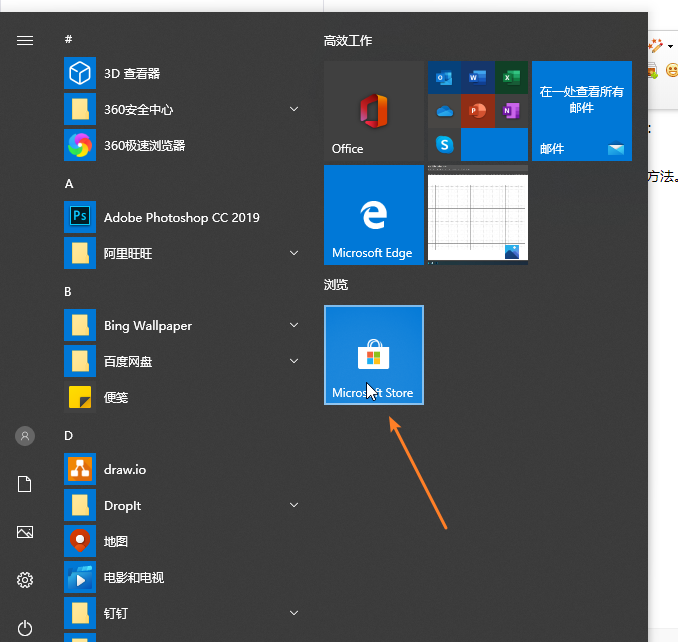
2、然后顶部选择游戏选项。
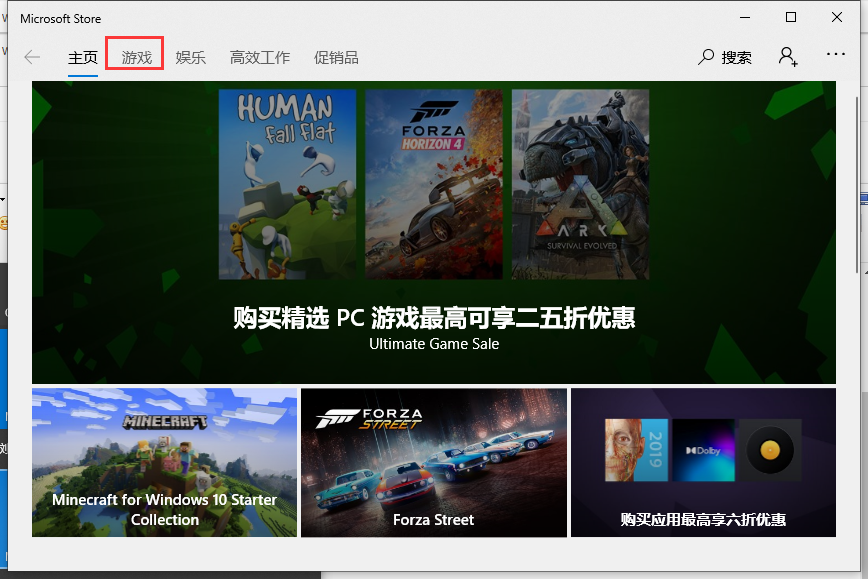
3、接着就可以看到应用商店的游戏,基本都是单机游戏,选择一个,比如狂野飙车,单击游戏图标。
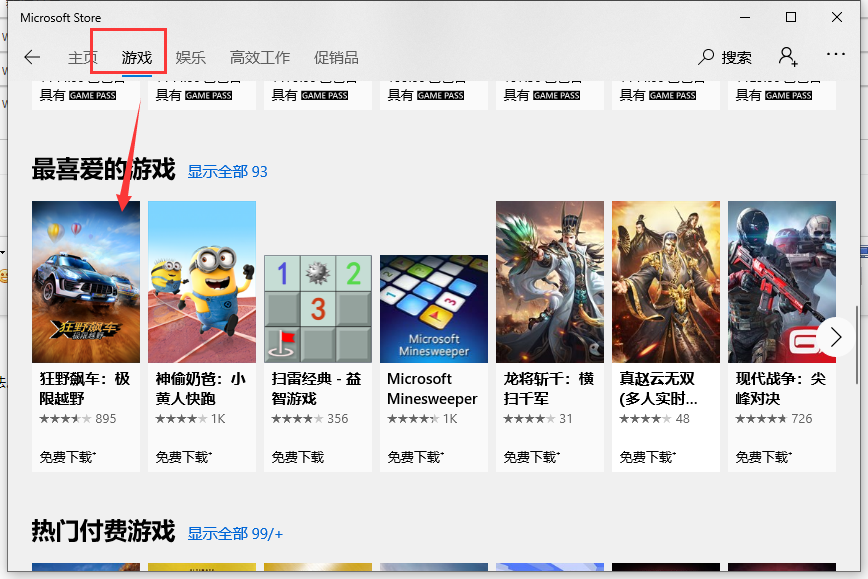
4、然后狂野飙车的介绍找到获取按钮,单击开始获取下载游戏。
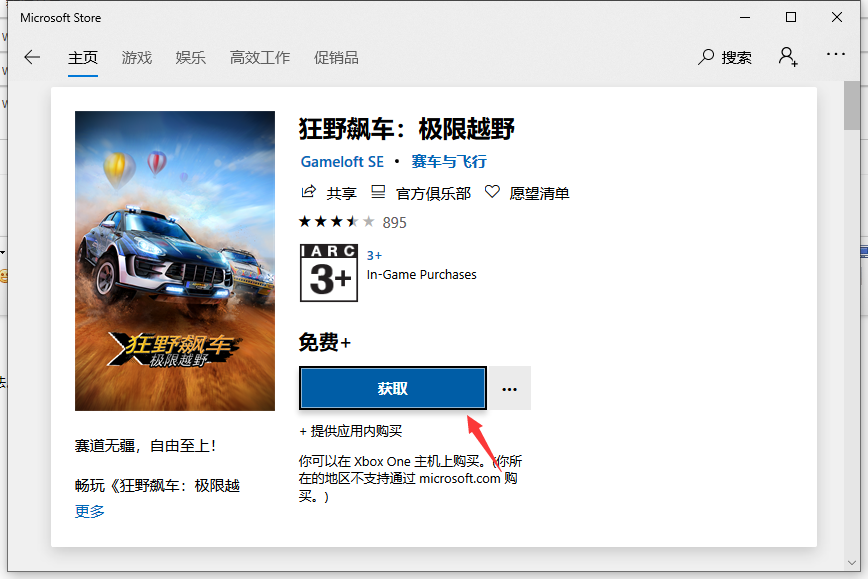
5、接着弹出是否登录Microsoft账户,根据自己需求,我们单击不用。
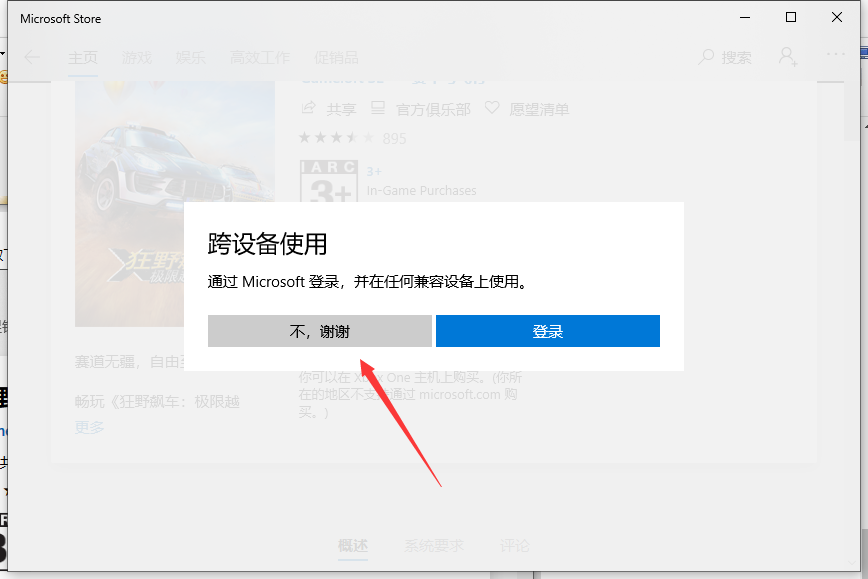
6、接下来就可以看到游戏正在下载,下载后自动安装,安装完成就可以玩这个款单机游戏了。
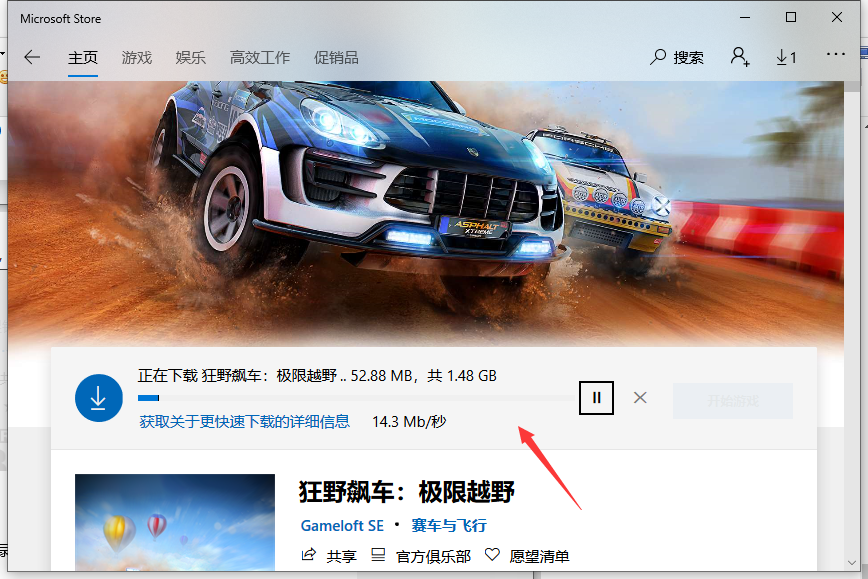
上述是win10专业版系统下怎样下载的单机游戏的方法。
win10专业版系统下怎样下载的单机游戏?按照上面的一系列操作后,相信会对您有一点帮助,感谢您浏览我们的文章。
系统下载排行榜71011xp
番茄花园Win7 64位推荐旗舰版 V2021.05
2深度技术Win7 64位豪华旗舰版 V2021.07
3最新Win7虚拟机镜像文件 V2021
4番茄花园Win7 64位旗舰激活版 V2021.07
5带USB3.0驱动Win7镜像 V2021
6系统之家 Ghost Win7 64位 旗舰激活版 V2021.11
7萝卜家园Win7 64位旗舰纯净版 V2021.08
8雨林木风Win7 SP1 64位旗舰版 V2021.05
9技术员联盟Win7 64位旗舰激活版 V2021.09
10萝卜家园Ghost Win7 64位极速装机版 V2021.04
深度技术Win10 64位优化专业版 V2021.06
2深度技术Win10系统 最新精简版 V2021.09
3Win10超级精简版 V2021
4Win10完整版原版镜像 V2021
5风林火山Win10 21H1 64位专业版 V2021.06
6Win10光盘镜像文件 V2021
7深度技术 Ghost Win10 64位 专业稳定版 V2021.11
8技术员联盟Ghost Win10 64位正式版 V2021.10
9Win10 21H1 Build 19043.1320 官方正式版
10Win10 21H2精简版 V2021
系统之家 Ghost Win11 64位 官方正式版 V2021.11
2Win11PE网络纯净版 V2021
3系统之家Ghost Win11 64位专业版 V2021.10
4微软官方Win11最新版 V2021
5Win11官网纯净版 V2021.10
6番茄花园Win11系统64位 V2021.09 极速专业版
7Win11 RTM版镜像 V2021
8Win11专业版原版镜像ISO V2021
9Win11官方中文正式版 V2021
10Win11 22494.1000预览版 V2021.11
深度技术Windows XP SP3 稳定专业版 V2021.08
2雨林木风Ghost XP Sp3纯净版 V2021.08
3萝卜家园WindowsXP Sp3专业版 V2021.06
4雨林木风WindowsXP Sp3专业版 V2021.06
5风林火山Ghost XP Sp3纯净版 V2021.08
6深度技术Windows Sp3 XP快速装机版 V2021.05
7技术员联盟Windows XP SP3极速专业版 V2021.07
8番茄花园WindowsXP Sp3专业版 V2021.05
9萝卜家园 Windows Sp3 XP 经典版 V2021.04
10技术员联盟Windows XP SP3 豪华专业版 V2021.08
热门教程 更多+
装机必备 更多+
重装教程 更多+
电脑教程专题 更多+



